修改win10桌面图标透明度的教程 怎么调整Win10桌面图标透明度
更新时间:2022-04-26 15:45:03作者:huige
我们经常会在电脑桌面上放置很多的软件或者文件,而有些win10系统用户为了不想让别人看到自己的某些桌面图标,就想要修改桌面图标透明度将其设置为全透明,要怎么操作呢,跟着小编一起来看看调整Win10桌面图标透明度的详细方法吧。
具体方法如下:在桌面,单击鼠标右键,选择“新建”,再点击“文件夹”。
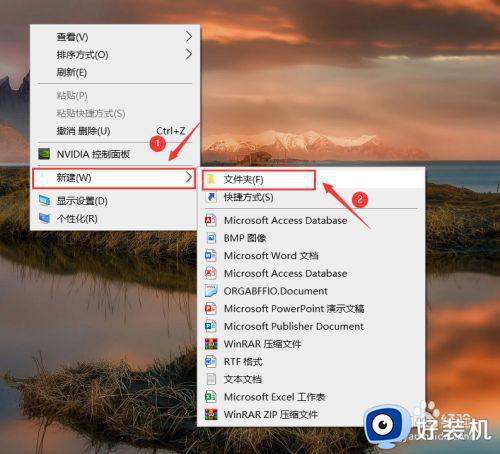 2鼠标右击文件夹,点击“属性”选项。
2鼠标右击文件夹,点击“属性”选项。
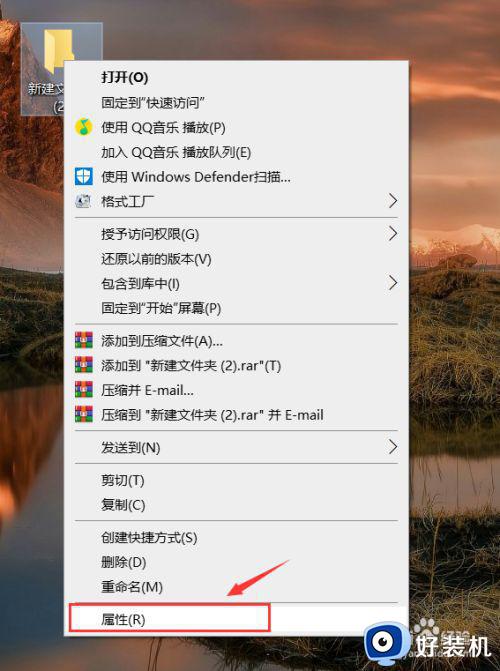 3进入界面后,点击“自定义”,再点击“更改图标”。
3进入界面后,点击“自定义”,再点击“更改图标”。
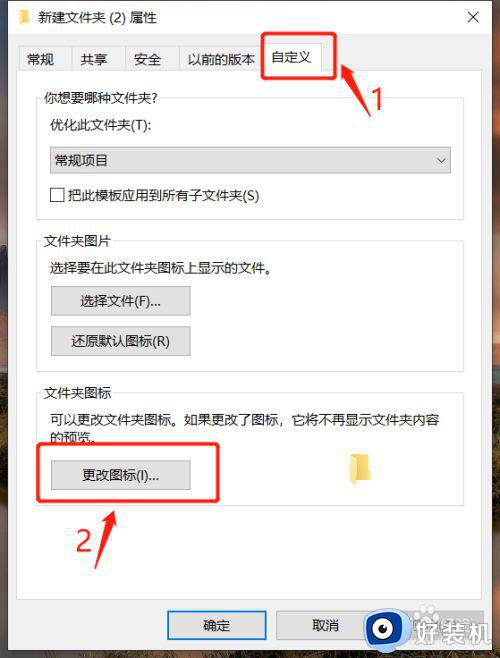 4进入界面后,再选择如图所示的空白透明图标,并点击“确定”。
4进入界面后,再选择如图所示的空白透明图标,并点击“确定”。
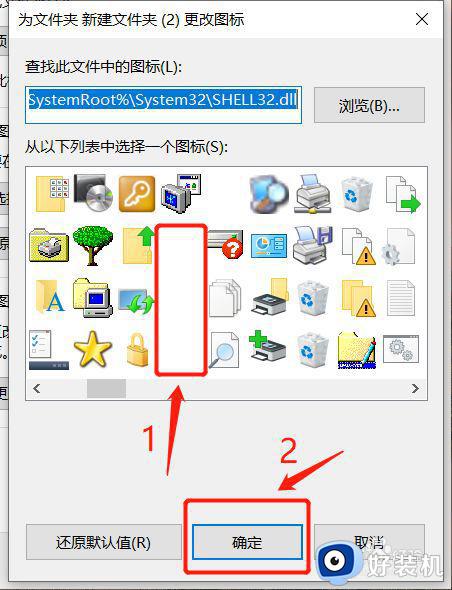 5接下来,在属性界面再点击"应用“后“确定”即可。
5接下来,在属性界面再点击"应用“后“确定”即可。
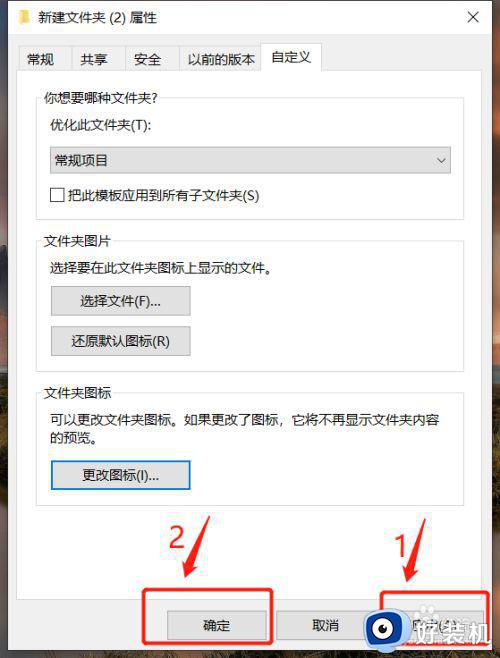
关于修改win10桌面图标透明度的教程就给大家讲述到这里了,有相同需要的用户们可以学习上面的方法来进行操作,希望帮助到大家。
修改win10桌面图标透明度的教程 怎么调整Win10桌面图标透明度相关教程
- win10的任务栏怎么透明 win10如何使任务栏透明
- 修改win10的窗口标题栏透明度的方法 win10窗口标题栏透明怎么改成全透明
- win10任务栏怎样调节透明度 让win10任务栏变透明的方法
- win10任务栏怎么设置透明 win10设置任务栏透明的教程
- win10桌面图标大小怎么调整 win10更改桌面图标大小的方法
- win10图标大小的修改教程 win10修改桌面图标的具体方法
- windows10任务栏透明怎么弄 windows10任务栏透明的设置方法
- win10开始菜单如何设置透明 win10开始菜单透明度调节方法
- win10怎么让任务栏透明 win10如何让任务栏透明显示
- windows10怎么把任务栏变透明 windows10把任务栏变透明的两种方法
- win10管理员名称改不了怎么回事 win10管理员账户名无法更改如何处理
- 本地用户和组不能用于这一版本win10怎么办 本地用户和组不适用于此版本win10如何处理
- win10不显示安全中心图标怎么办 win10安全中心不在任务栏显示如何处理
- win10设置开机启动项的步骤 win10系统如何设置开机启动项
- win10设置分辨率在哪里调整 win10电脑显示器分辨率怎么调最清晰
- win10怎么打开已禁用输入法图标 win10打开已禁用输入法图标的方法
win10教程推荐
- 1 win10不能更新系统怎么办 win10电脑不能更新系统修复方法
- 2 win10不支持显卡驱动怎么办 win10显卡不能安装驱动安装处理方法
- 3 win10右下角天气怎么关 win10删除电脑右下角天气显示的方法
- 4 win10删除文件需要管理员权限怎么办 win10删掉文件需要管理员权限处理方法
- 5 彻底关闭win10病毒和威胁防护的步骤 win10如何关闭病毒和威胁防护
- 6 win10进入桌面后鼠标一直转圈怎么回事 win10进桌面一直转圈怎么解决
- 7 win10桌面快捷图标出现白纸怎么回事 win10桌面快捷方式图标变成白板如何处理
- 8 win10计算器打不开怎么办 如何解决win10系统无法打开计算器
- 9 win10共享文件夹怎么在另一个电脑查看 win10共享文件夹另外一台电脑如何找到
- 10 win10关闭每次打开应用的通知设置方法 如何关闭win10每次点开软件都提醒
